HOW TO
Anpassen der in ArcGIS Web Adaptor angezeigten Texte
Zusammenfassung
In ArcGIS Web Adaptor können Texte wie z. B. für die Bedienoberfläche, Warnmeldungen und Fehlermeldungen angepasst werden, um sie besser an den Stil einer Organisation anzupassen oder, um zusätzliche Informationen bereitzustellen. In diesem Artikel wird zum Veranschaulichen des Workflow die auf der Landing Page "ArcGIS Web Adaptor" angezeigte Meldung als Beispiel verwendet.
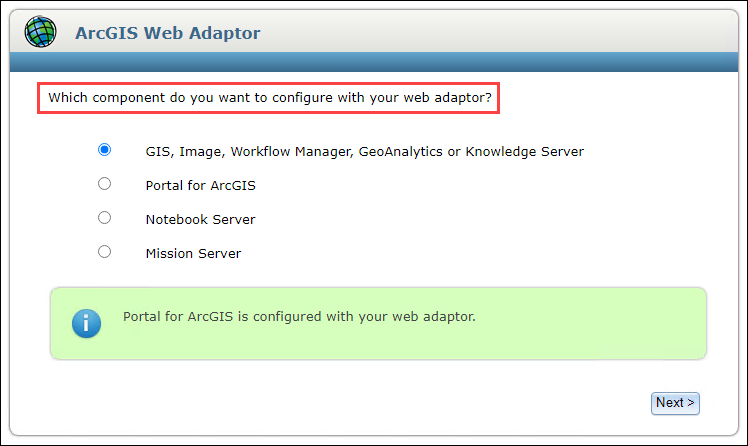
Vorgehensweise
Note: The following workflow can only be performed by a user with permission to modify administrator files on the machine.
- Navigieren Sie auf dem Computer, auf dem die ArcGIS Web Adaptor-Anwendung gehostet ist, zu dem folgenden Ordner.
C:\inetpub\wwwroot\portal\App_GlobalResources
- Navigieren Sie zur RESX-Datei webAdaptor.en.
Note: It is advisable to create a backup copy of the RESX file before editing.
- Klicken Sie mit der rechten Maustaste auf webAdaptor.en > Öffnen mit, und klicken Sie auf Editor.
- Drücken Sie im Editor STRG und F auf der Tastatur, um auf die FunktionSuchen zuzugreifen, und suchen Sie nach der Meldung, die angepasst werden soll. Texte, die zwischen den <value>-Tags stehen, können entsprechend angepasst werden.
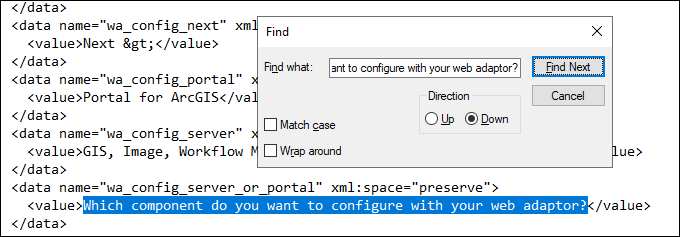
- Bearbeiten Sie den Text zwischen den <value>-Tags.
- Drücken Sie STRG und S auf der Tastatur, um die geänderte RESX-Datei zu speichern.
- Aktualisieren Sie die Seite "ArcGIS Web Adaptor" im Browser.
Die Meldung auf der Landing Page wird aktualisiert und enthält nun einen Hinweis für Benutzer, die auf ArcGIS Web Adaptor zugreifen.
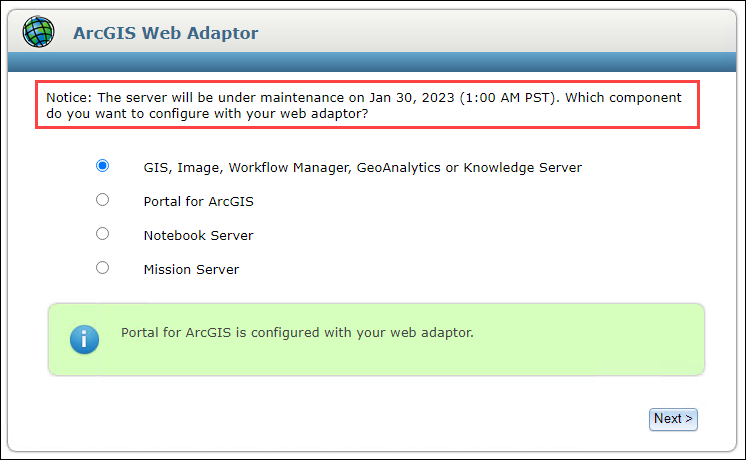
Artikel-ID: 000029299
Unterstützung durch ArcGIS-Experten anfordern
Beginnen Sie jetzt mit dem Chatten

